Выбор кегля
Кегль – это вертикальный размер шрифта. В программе PageMaker задаются значения кегля от 4 до 650 пунктов с точностью до одной десятой пункта. Для выбора кегля пользуются любым из описанных выше методов задания атрибутов форматирования – окном Character Specifications (Параметры шрифта), командами меню Type (Текст) и управляющей палитрой. Подробно о кегле и единицах его измерения см. в статье "Типографские единицы измерения. Кегль" данной главы.
Выбор кегля в диалоговом окне Character Specifications
В диалоговом окне Character Specifications (Параметры шрифта) вводят с клавиатуры значение кегля с точностью до одной десятой кегля. Иногда удобно выбрать с помощью мыши или клавиш управления курсором одно из стандартных значений кегля из раскрывающегося списка (см. рис. 4.4).
Выбор кегля в меню Type
Выбрав команду Size (Кегль) меню Type (Текст), вы перейдете к списку стандартных значений кегля. Остается выбрать нужное из значений щелчком мыши (рис. 4.8). Если выбрать пункт списка Other (Другой), откроется диалоговое окно с единственным полем ввода, где можно ввести произвольную величину.
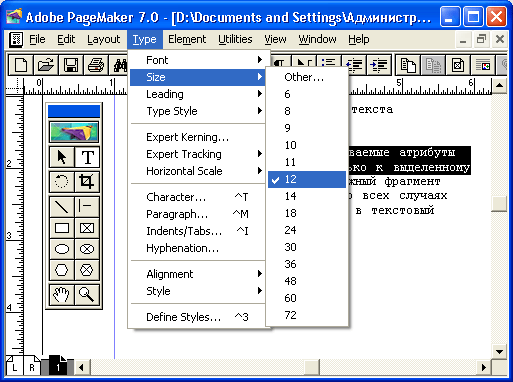
Рис. 4.8. Выбор кегля в меню Type
Выбор кегля при помощи управляющей палитры
Поле ввода кегля есть, разумеется, и в управляющей палитре. Его следует активизировать с помощью клавиши Таb (рис. 4.9) или щелчком мыши. Затем введите нужное значение с клавиатуры или выберите из стандартных значений так же, как в окне Character Specifications (Параметры шрифта). Обратите внимание на то, что управляющая палитра доступна постоянно, в отличие от диалогового окна, которое нужно вызывать командой меню, что несколько замедляет работу.

Рис. 4.9. Выбор кегля с помощью управляющей палитры
Примечание
Комбинация клавиш CTRL + SHIFT + > увеличивает выделенный или вновь вводимый текст на один пункт, а клавиш CTRL + SHIFT + < – уменьшает его. Этим сокращением можно пользоваться и при работе с управляющей палитрой, но в отличие от работы в макете, результаты изменения кегля становятся видны только при нажатии клавиши Enter (клавиши Таb или кнопки модификации Apply). Если вы хотите проверить несколько значений кегля, удобнее воспользоваться комбинацией клавиш Enter+SHIFT. При этом фокус ввода остается в поле ввода кегля, а не передается окну документа. Такой способ изменения кегля незаменим, когда требуется быстро оценить, как влияет величина литер на внешний вид публикации. Для задания дробных величин эти клавиатурные сокращения не подходят. Для увеличения или уменьшения кегля с шагом в одну десятую предназначена пара кнопок на управляющей панели (на них изображена литера А со стрелками вверх и вниз.
